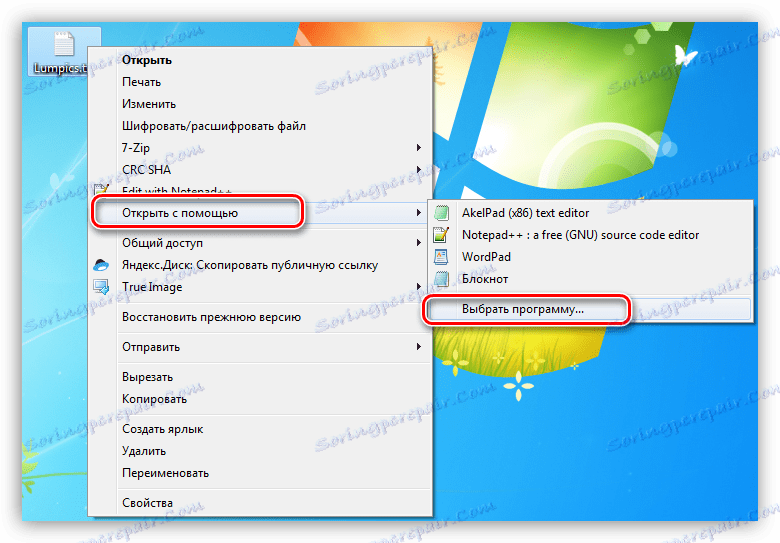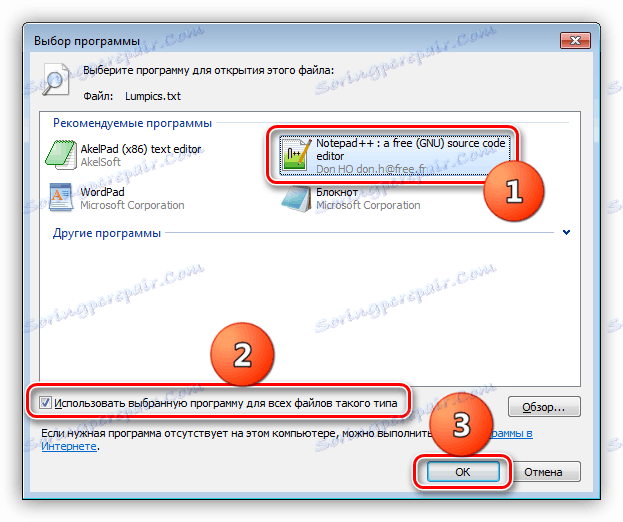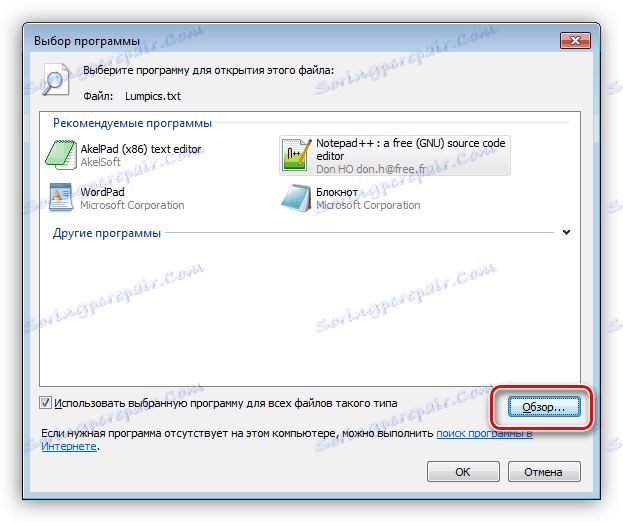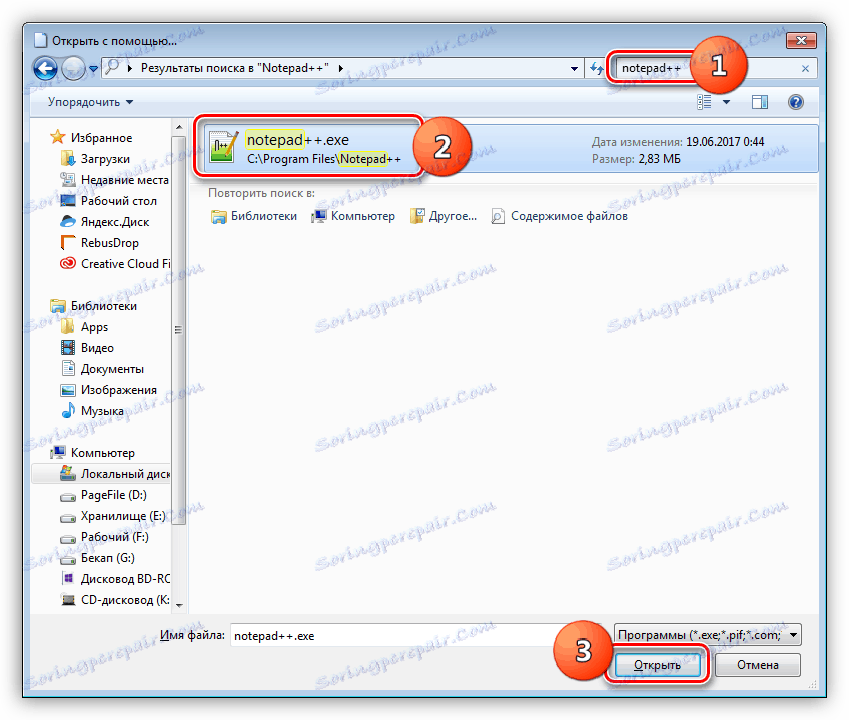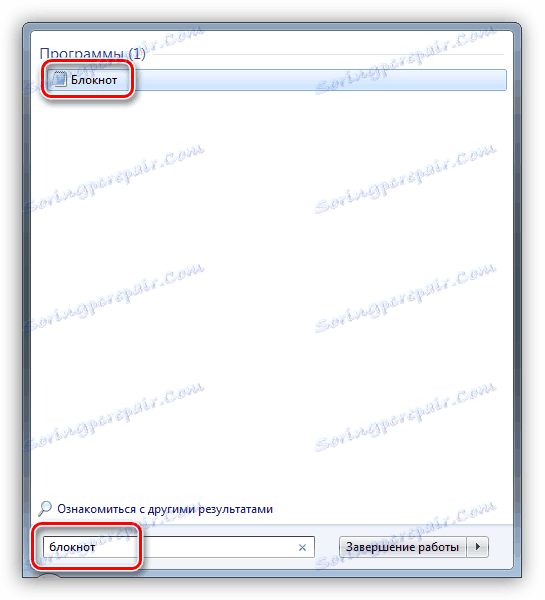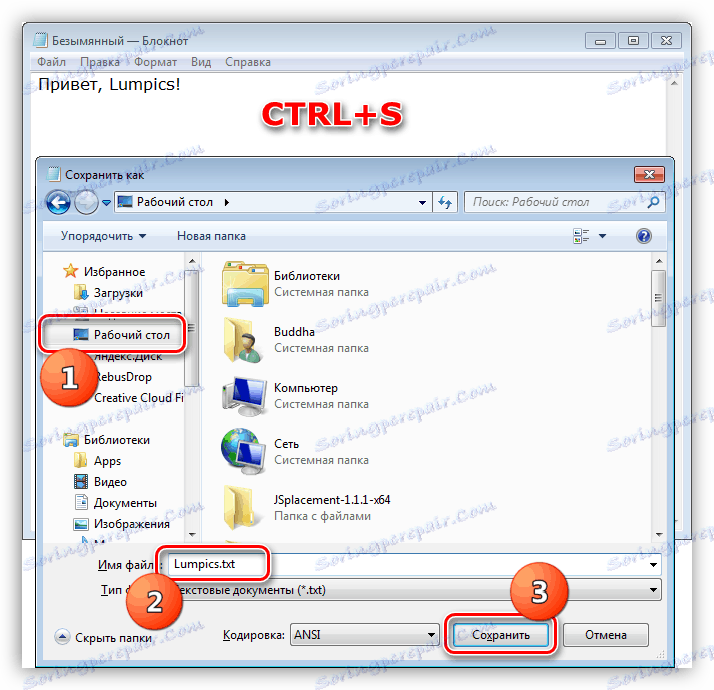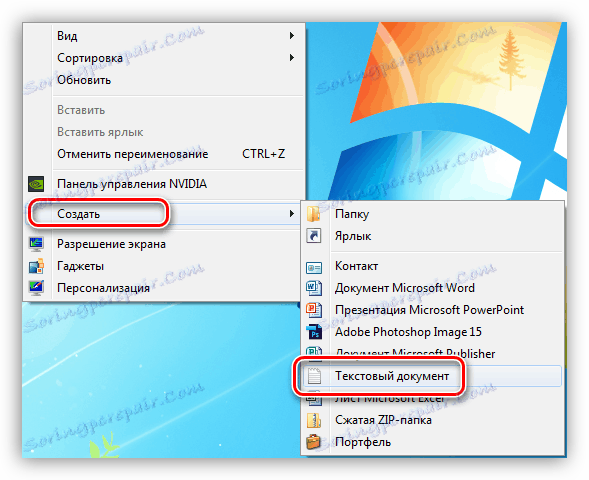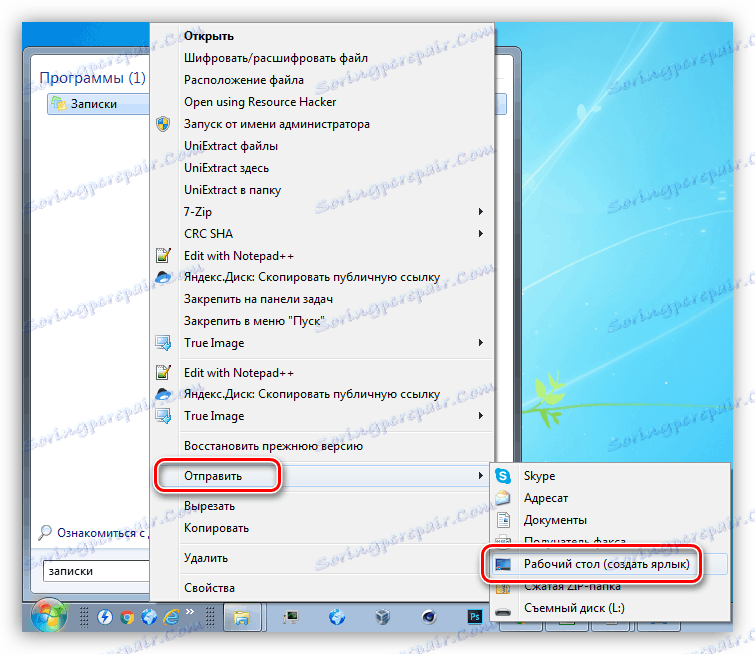Блокнот і записки для робочого столу Windows
Робочий стіл комп'ютера - це місце, де зберігаються ярлики потрібних програм, різні файли і папки, доступ до яких необхідно здійснювати максимально швидко. На робочому столі також можна тримати "Напоміналка», короткі записки і іншу необхідну для роботи інформацію. Дану статтю присвятимо тому, як створити на робочому столі такі елементи.
зміст
Створюємо блокнот на робочому столі
Для того щоб помістити на робочий стіл елементи для зберігання важливої інформації, можна скористатися як сторонніми програмами, так і засобами Windows. У першому випадку ми отримуємо софт, що має в своєму арсеналі багато функцій, у другому ж - прості інструменти, які дозволяють розпочати роботу відразу, без пошуку і вибору відповідної програми.
Спосіб 1: Сторонній софт
До таких програм можна віднести аналоги «рідного» системного блокнота. наприклад, Notepad ++ , AkelPad та інші. Всі вони позиціонуються, як текстові редактори і мають різні функції. Деякі підходять для програмістів, інші - для верстальників, треті - для редагування та зберігання простого тексту. Зміст даного способу полягає в тому, що після установки всі програми поміщають на робочий стіл свій ярлик, за допомогою якого і запускається редактор.

Читайте також: Кращі аналоги тестового редактора Notepad ++
Для того щоб всі текстові файли відкривалися в обраній програмі, необхідно провести пару маніпуляцій. Розглянемо процес на прикладі Notepad ++. Зверніть увагу, що здійснювати подібні дії необхідно тільки з файлами формату .txt. В іншому випадку можуть виникнути проблеми з запуском деяких програм, скриптів і так далі.
- Кількома ПКМ по файлу і переходимо до пункту «Відкрити за допомогою», а потім тиснемо «Вибрати програму».
![Перехід до вибору програми для відкриття текстового файлу в Windows 7]()
- Вибираємо в списку наш софт, встановлюємо галку, як на скріншоті, і натискаємо ОК.
![Вибір програми для відкриття файлу в Windows 7]()
- Якщо Notepad ++ відсутня, то переходимо в «Провідник», натиснувши кнопку «Огляд».
![Перехід до пошуку виконуваного файлу програми в Windows 7]()
- Шукаємо виконуваний файл програми на диску і тиснемо «Відкрити». Далі все за сценарієм, наведеним вище.
![Вибір виконуваного файлу програми в Windows 7]()
Тепер все текстові записи будуть відкриватися в зручному для вас редакторі.
Спосіб 2 Системні інструменти
Системні інструменти Windows, які підходять для наших цілей, представлені в двох варіантах: стандартний «Блокнот» і «Записки». Перший являє собою найпростіший текстовий редактор, а другий - цифровий аналог клейких стікерів.

блокнот
Блокнот - невелика програма, яку поставляють в комплекті з Windows і призначена для редагування текстів. Створити на робочому столі файл «Блокнота» можна двома способами.
- Відкриваємо меню «Пуск» і в полі пошуку пишемо «Блокнот».
![Пошук блокнота в меню Пуск в Windows 7]()
Запускаємо програму, пишемо текст, потім натискаємо поєднання клавіш CTRL + S (Зберегти). В якості місця для збереження вибираємо робочий стіл і даємо ім'я файлу.
![Збереження файлу блокнота на робочому столі Windows 7]()
Готово, на робочому столі з'явився очікуваний документ.
![Створений файл стандартного блокнота на робочому столі Windows 7]()
- Кількома по будь-якого місця робочого столу правою кнопкою миші, розкриваємо підміню «Створити» і вибираємо пункт «Текстовий документ».
![Перехід до створення текстового документа на робочому столі Windows]()
Даємо новому файлу назву, після чого можна його відкривати, писати текст і зберігати звичайним способом. Місцезнаходження в даному випадку вибирати вже не потрібно.
![Перейменування нового текстового документа на робочому столі Windows]()
записки
Це ще одна зручна вбудована функція Windows. Вона дозволяє створювати на робочому столі маленькі замітки, дуже схожі на липкі стікери, що прикріплюються до монітора або іншій поверхні, втім, такими і є. Для початку роботи з «Записками» необхідно в пошуковому рядку меню «Пуск» набрати відповідну слово.
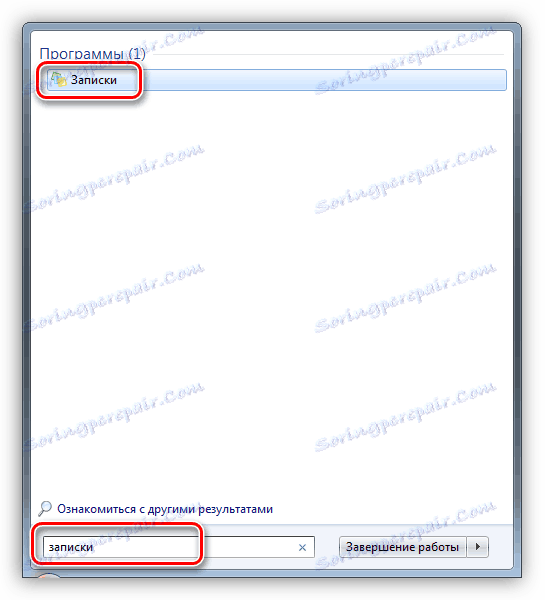
Зверніть увагу, що в Windows 10 потрібно буде ввести «Sticky Notes».
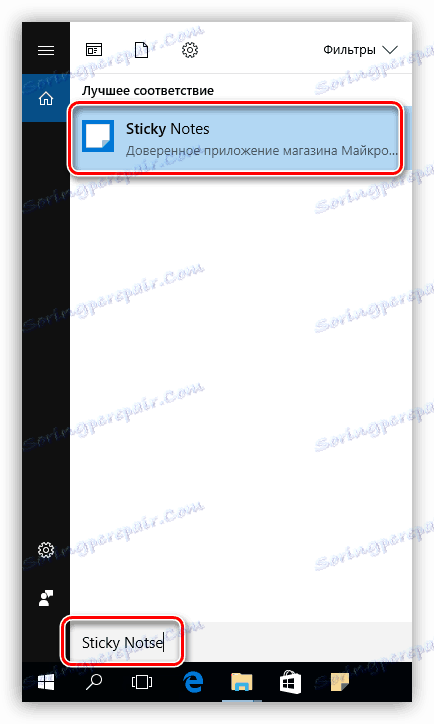
Стікери в «десятці» мають одну відмінність - можливість зміни кольору листка, що вельми зручно.

Якщо вам здається незручним кожен раз звертатися до меню «Пуск», то можна створити ярлик утиліти прямо на робочому столі для швидкого доступу.
- Після введення назви в пошук натискаємо ПКМ по знайденої програмою, розкриваємо меню «Надіслати» і вибираємо пункт «На робочий стіл».
![Створення ярлика для запуску записок на робочому столі в Windows]()
- Готово, ярлик створений.
![Ярлик програми Записки на робочому столі Windows]()
У Windows 10 можна тільки помістити посилання на додаток на панель задач або стартовий екран меню «Пуск».
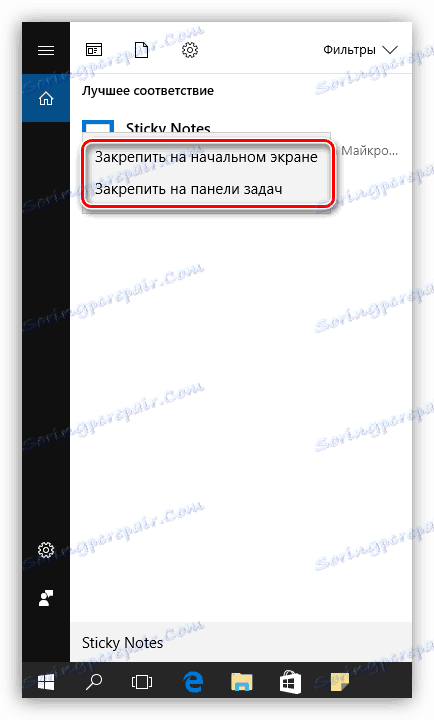
висновок
Як бачите, створити файли з нотатками і пам'ятками на робочому столі не так вже й складно. Операційна система дає нам мінімально необхідний набір інструментів, а якщо потрібно більш функціональний редактор, то в мережі є велика кількість відповідного софта.